Khắc phục: Tôi không thể tắt Tìm kiếm thịnh hành trên Google

Nếu bạn không thể tắt các tìm kiếm thịnh hành trên Google Chrome, hãy thử các phương pháp như xóa bộ nhớ cache, chặn cookie và cập nhật trình duyệt.
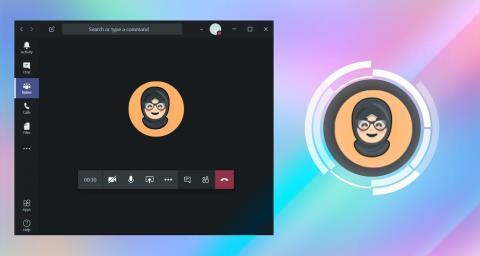
Bất cứ khi nào bạn là thành viên của một nhóm cũng như một kênh, tên của bạn sẽ hiển thị khi sử dụng các ứng dụng nhắn tin như Slack , Microsoft Teams, Google Meet và các ứng dụng khác. Vì vậy, sử dụng ảnh hồ sơ có tên của bạn sẽ làm cho bạn trông chuyên nghiệp và dễ nhận biết. Theo mặc định, Microsoft Teams sử dụng tên viết tắt của tên bạn trên nền đồng màu làm ảnh hồ sơ của bạn. Mặc dù bạn không thể thay đổi màu biểu tượng, nhưng bạn có thể thêm ảnh mới. Trong bài đăng này, bạn sẽ không chỉ học cách thay đổi ảnh hồ sơ của mình mà còn học cách thay đổi tên, tên nhóm và ảnh của bạn trong Microsoft Teams.
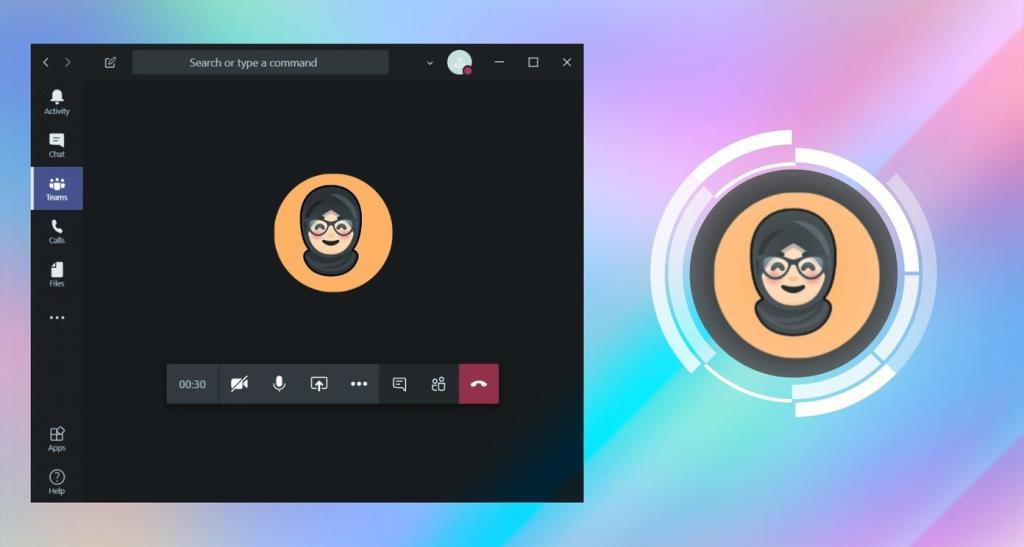
Nếu bạn là thành viên của nhiều tổ chức trong Microsoft Teams, bạn sẽ phải thêm ảnh và tên mới cho từng tổ chức riêng biệt. Sẽ rất hữu ích nếu một người cảm thấy thoải mái ở các cấp độ khác nhau trong các tổ chức khác nhau. Bạn có thể giữ một bức ảnh chuyên nghiệp tử tế trong một bức ảnh và một chú khỉ đang cười trong một bức ảnh khác.
Hơn nữa, nếu video của bạn bị tắt trong Microsoft Teams, những người khác sẽ nhìn thấy ảnh hồ sơ của bạn. Vì vậy, tại sao không giữ cho nó một cái gì đó tốt đẹp?
Đây là hướng dẫn để thay đổi tên, ảnh hồ sơ, tên nhóm và ảnh nhóm của bạn trong Microsoft Teams.
Cách thay đổi tên và ảnh hồ sơ của bạn trong Microsoft Teams
Quá trình này hơi khác đối với các ứng dụng dành cho thiết bị di động. Nhưng trước tiên, hãy kiểm tra các bước để thay đổi ảnh và tên của bạn trong Nhóm trên máy tính để bàn.
Thay đổi tên và ảnh hồ sơ trên máy tính để bàn và web
Bước 1: Khởi chạy ứng dụng Nhóm hoặc dịch vụ web và đăng nhập bằng tài khoản của bạn. Bây giờ, hãy nhấp vào biểu tượng ảnh hồ sơ ở trên cùng. Sau đó, chọn Chỉnh sửa hồ sơ từ menu.
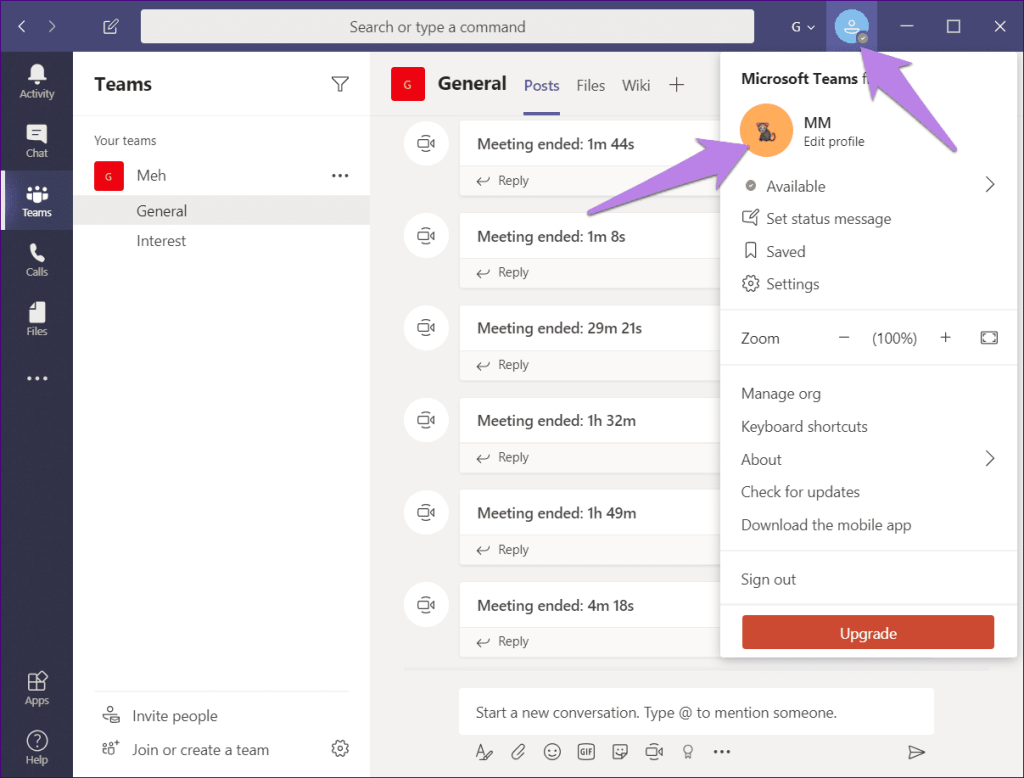
Bước 2: Một cửa sổ bật lên sẽ mở ra. Nhấp vào Tải ảnh lên để thêm ảnh của bạn.
Tại bất kỳ thời điểm nào, nếu bạn muốn xóa ảnh của mình, hãy nhấp vào Xóa ảnh. Thêm tên của bạn trong hộp 'Nhập tên'.
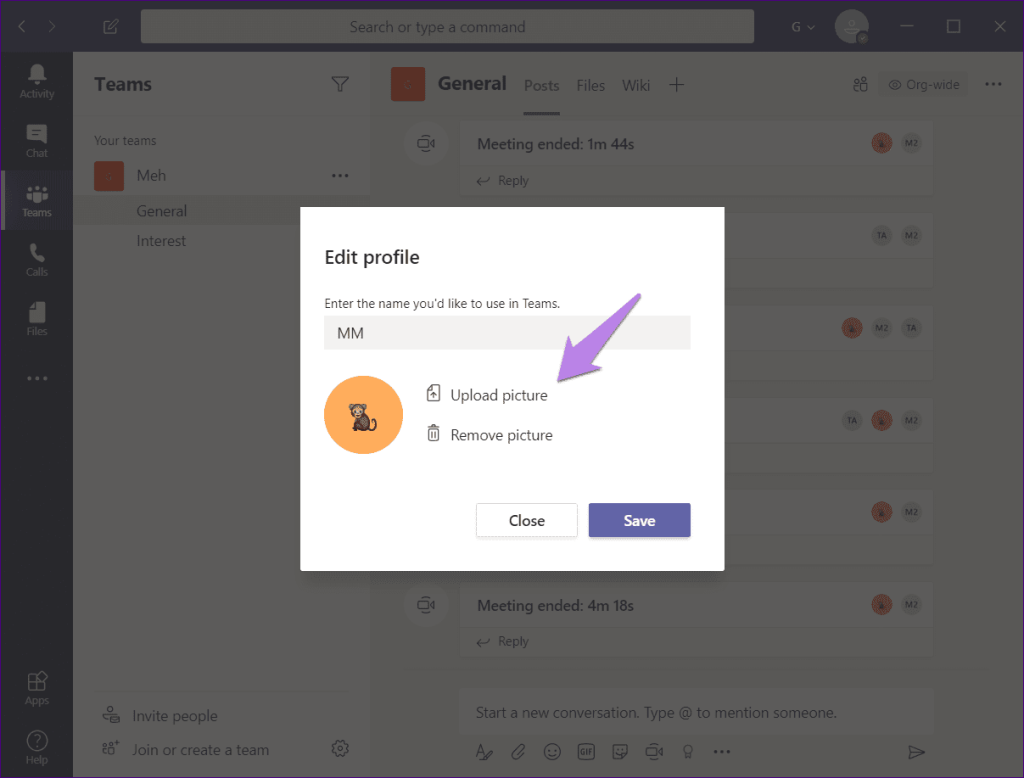
Thay đổi tên và ảnh hồ sơ trên ứng dụng di động
Để thay đổi ảnh của bạn trong ứng dụng Microsoft Teams dành cho Android và iOS, hãy làm theo các bước sau:
Bước 1: Chuyển đến màn hình chính của ứng dụng Microsoft Teams.
Bước 2: Chạm vào biểu tượng ba thanh ở góc trên cùng bên trái. Sau đó, nhấn vào tên của bạn ở trên cùng.
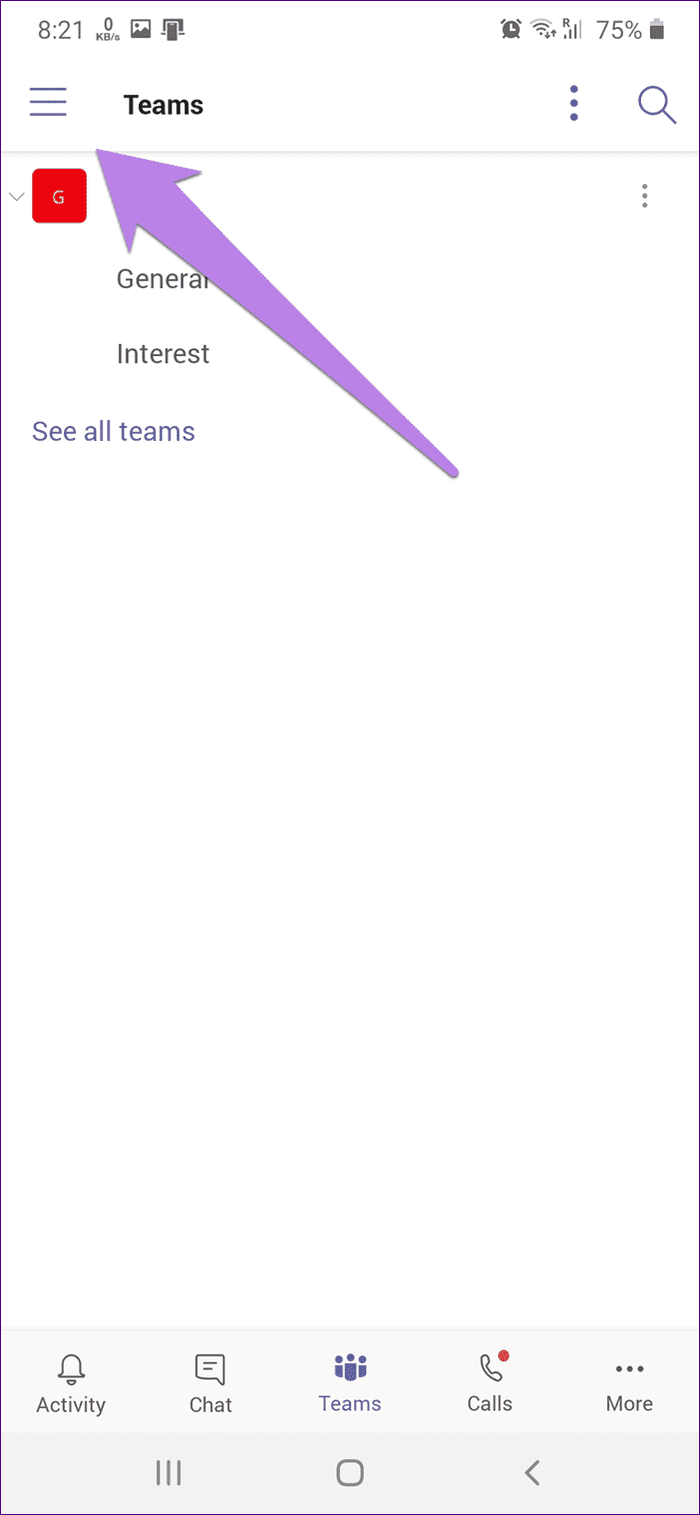
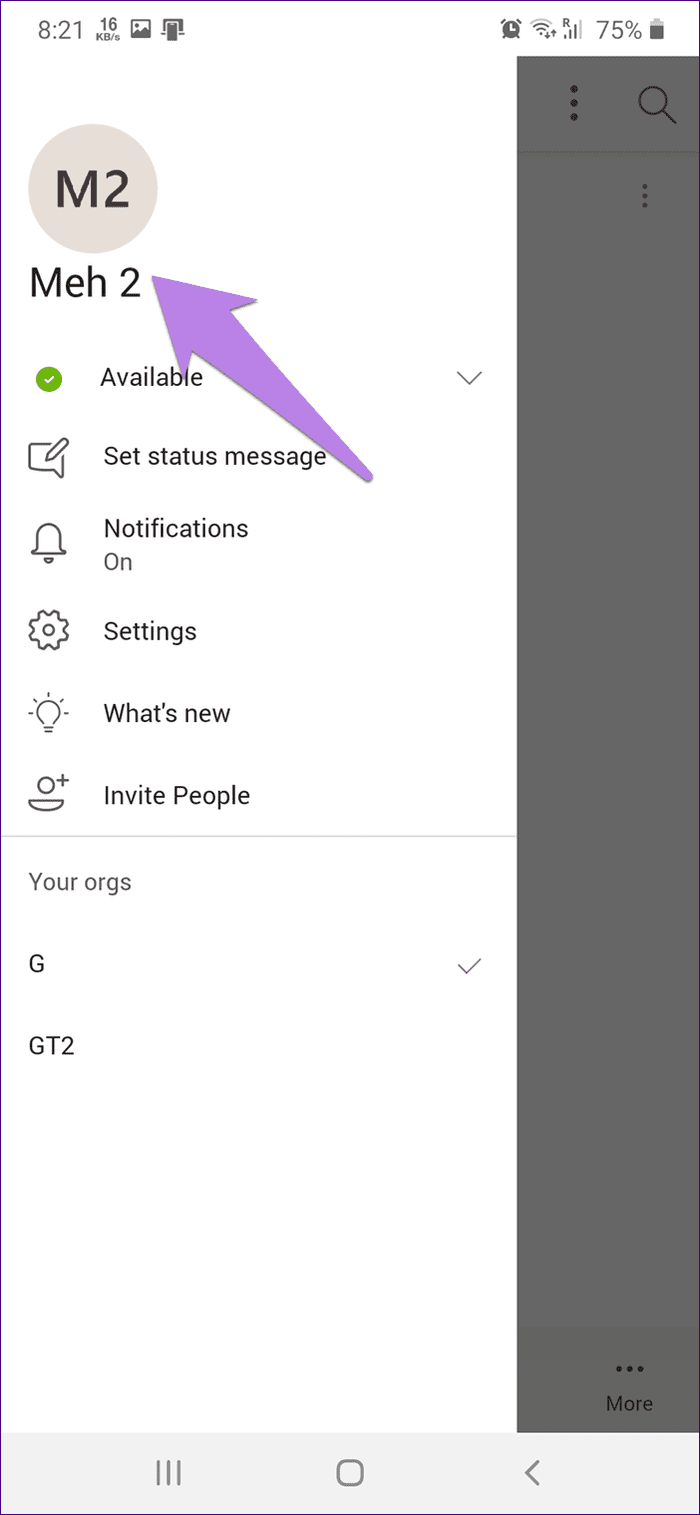
Bước 3: Trên Android và iOS, chạm vào tùy chọn Chỉnh sửa hình ảnh xuất hiện gần khu vực ảnh hồ sơ. Nếu bạn muốn thay đổi tên hiển thị của mình, hãy nhấp vào biểu tượng chỉnh sửa (bút chì) ở trên cùng.
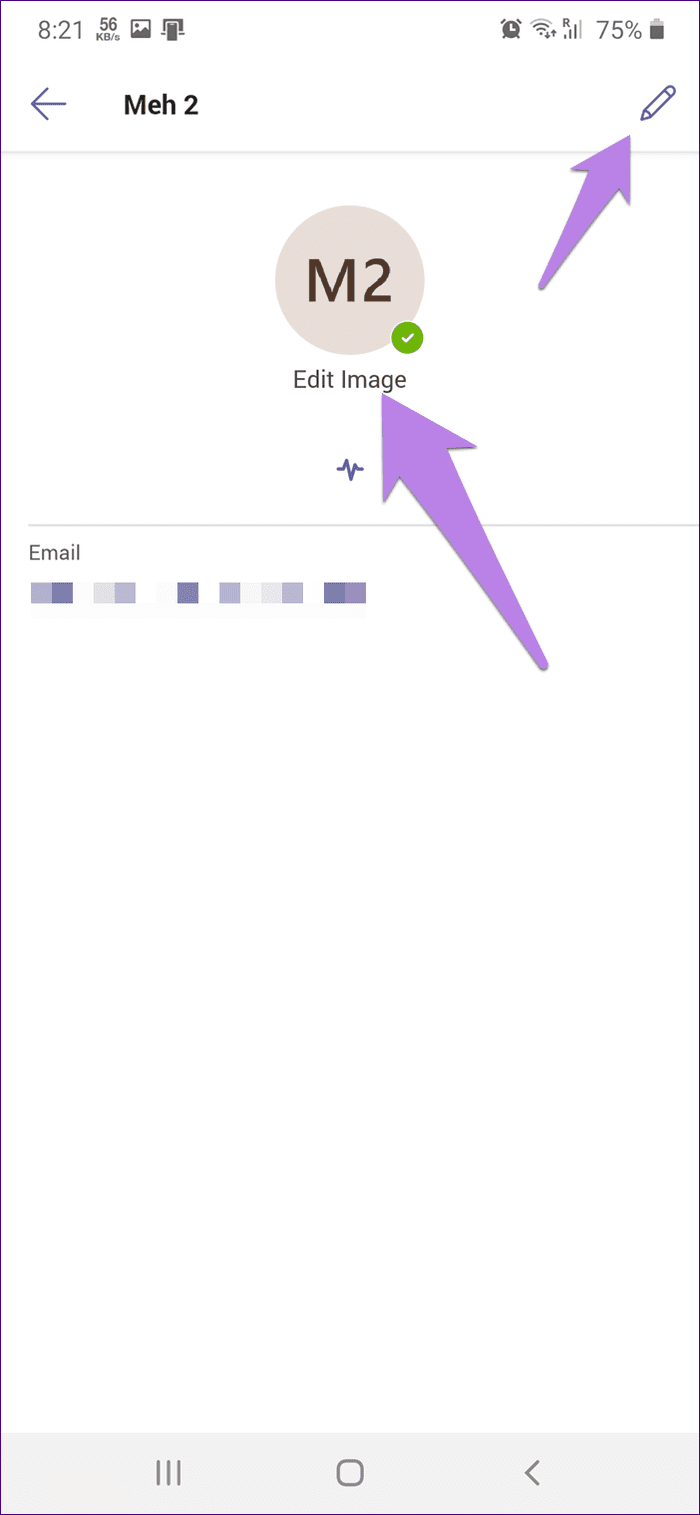
Trên iOS, nhấn vào Chỉnh sửa và bạn sẽ thấy các tùy chọn để thay đổi hình ảnh và tên. Chọn một tùy chọn thích hợp từ menu.
Mẹo: Bạn có thể truy cập cài đặt này trên Android và iOS từ Cài đặt> Hồ sơ trong ứng dụng Nhóm.
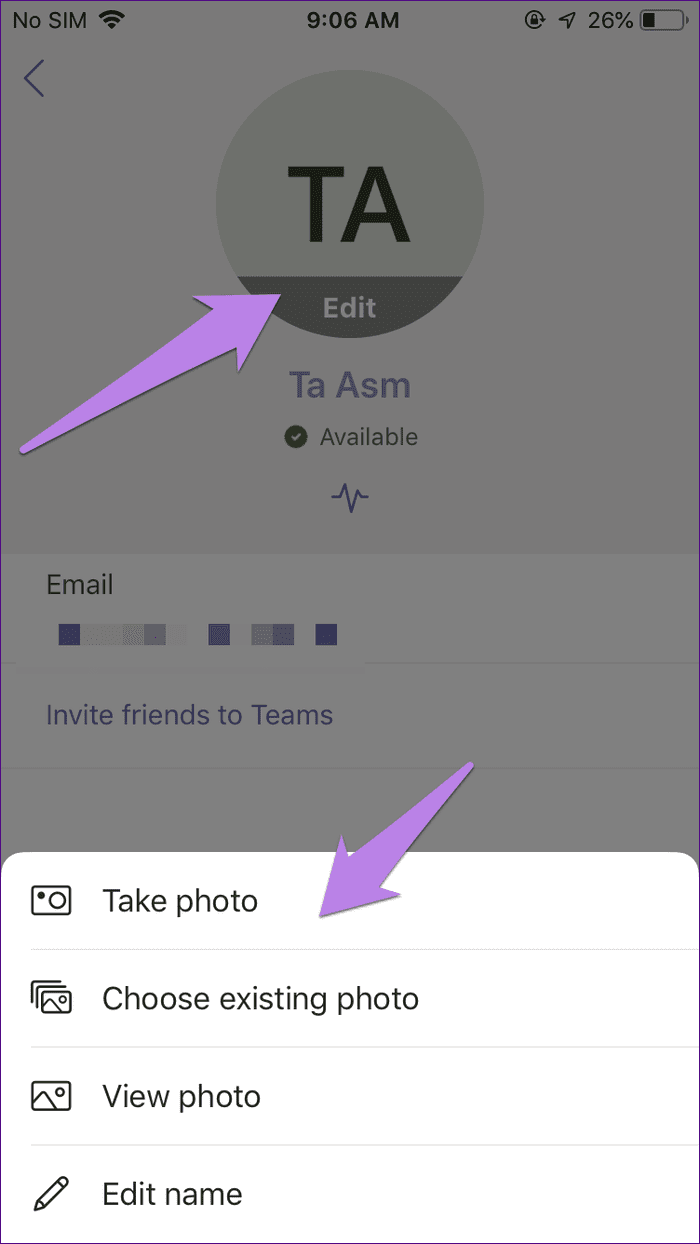
Lưu ý : Nếu bạn không thể thay đổi ảnh của mình trong Microsoft Teams, hãy thử giảm độ phân giải của ảnh hoặc thay đổi định dạng của ảnh từ JPG sang PNG và ngược lại. Nếu sự cố vẫn tiếp diễn, hãy thử thay đổi hình ảnh từ một thiết bị khác, chẳng hạn như điện thoại di động của bạn.
Cách thay đổi tên và ảnh của nhóm trong Microsoft Teams
Lưu ý: Bạn phải là chủ sở hữu tổ chức để thay đổi hình ảnh và tên của nhóm. Các thành viên khác không nhận được đặc quyền này.
Thay đổi tên nhóm trên máy tính để bàn và web
Trong ứng dụng Nhóm, nhấp vào tab Nhóm từ thanh bên trái. Nhấp vào biểu tượng ba chấm bên cạnh tên nhóm của bạn. Chọn Chỉnh sửa nhóm.
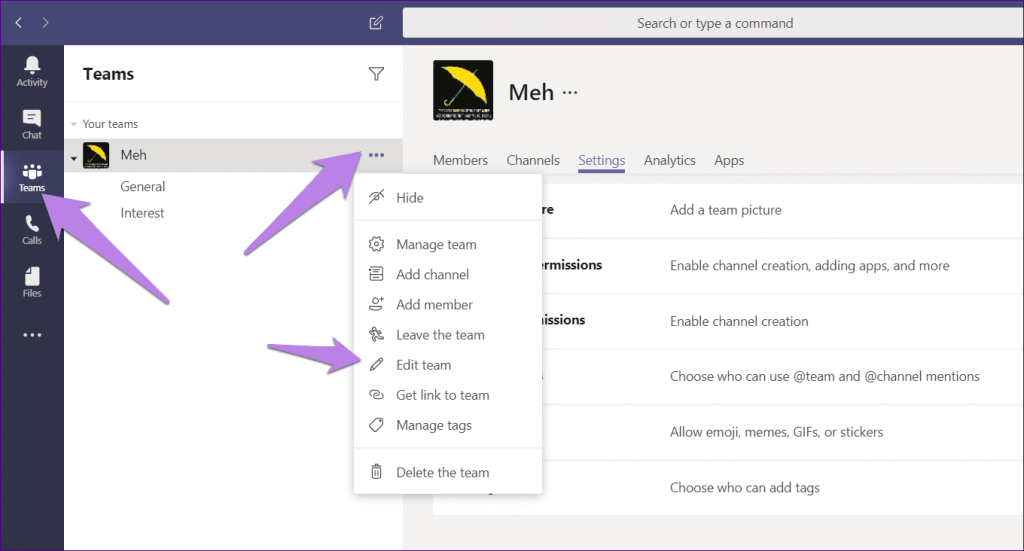
Thêm tên nhóm mới trong cửa sổ bật lên mở ra. Nhấp vào Xong để lưu các thay đổi.

Thay đổi ảnh nhóm trên máy tính để bàn và web
Bước 1: Trong ứng dụng Nhóm, nhấp vào tùy chọn Nhóm trên thanh bên trái. Nhấp vào biểu tượng ba chấm bên cạnh tên đội. Chọn Quản lý nhóm từ menu xuất hiện.
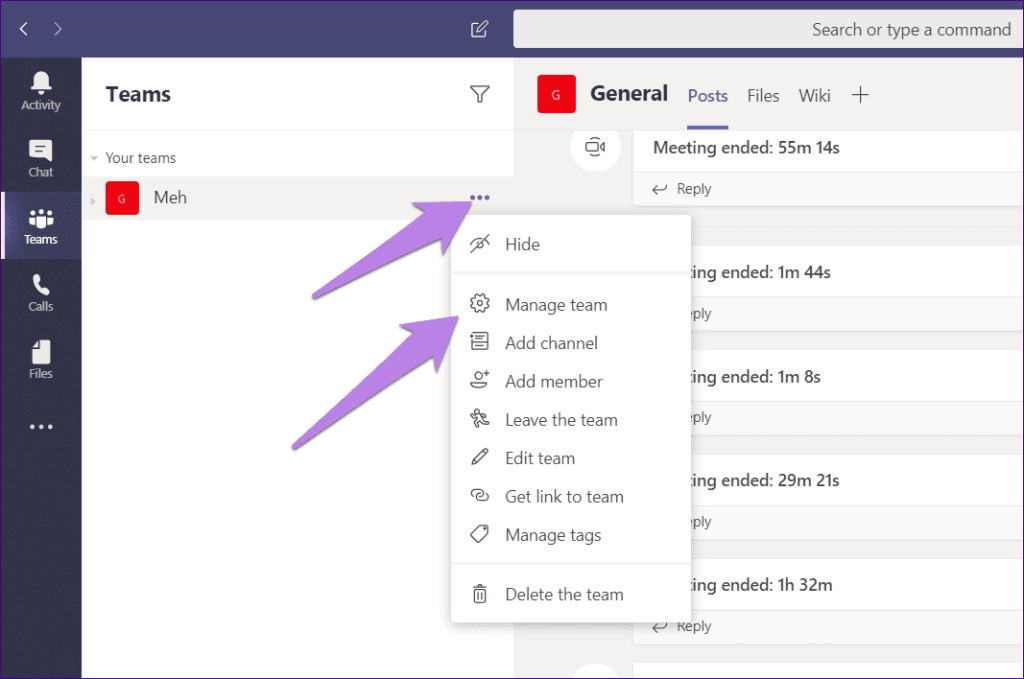
Bước 2: Sau đó, nhấp vào tab Cài đặt trong khung mới. Sau đó, nhấp vào hình Đội để mở rộng.
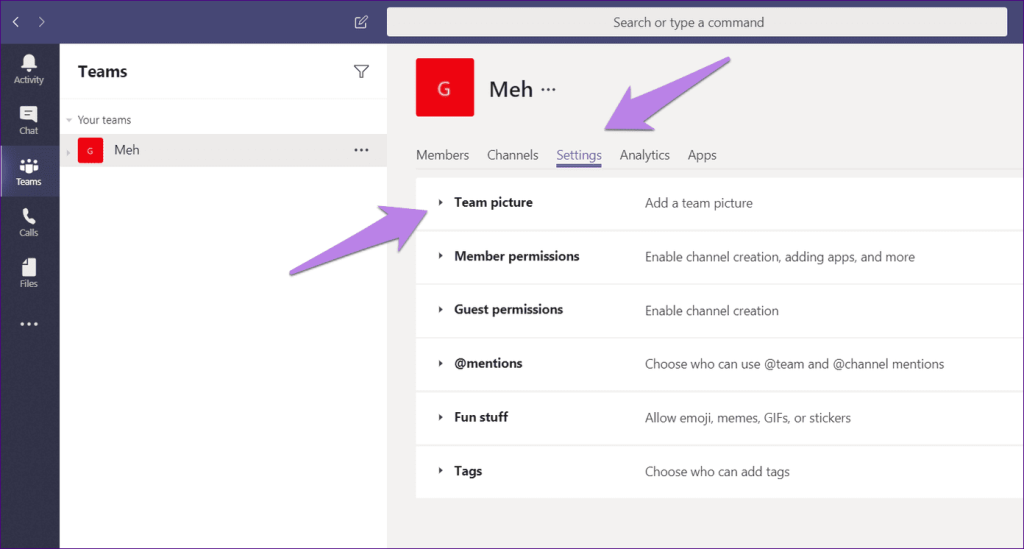
Bước 3: Nhấn nút Thay đổi hình ảnh.
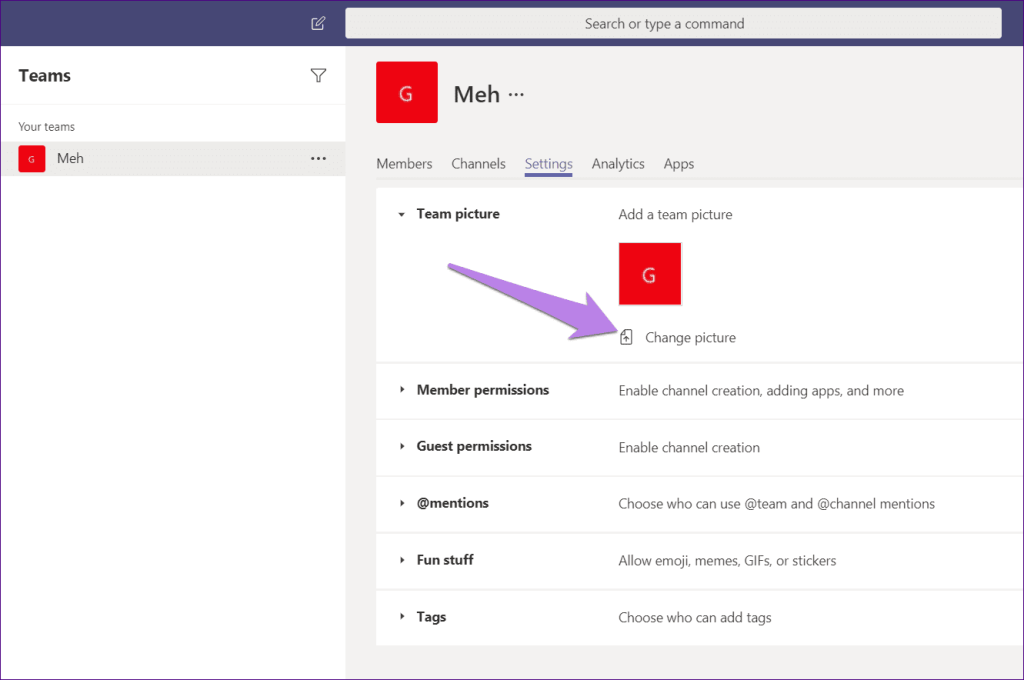
Một cách nhanh hơn để thay đổi hình ảnh của nhóm của bạn là nhấp vào biểu tượng hình ảnh ở trên cùng sau khi bạn thực hiện bước 1 ở trên.
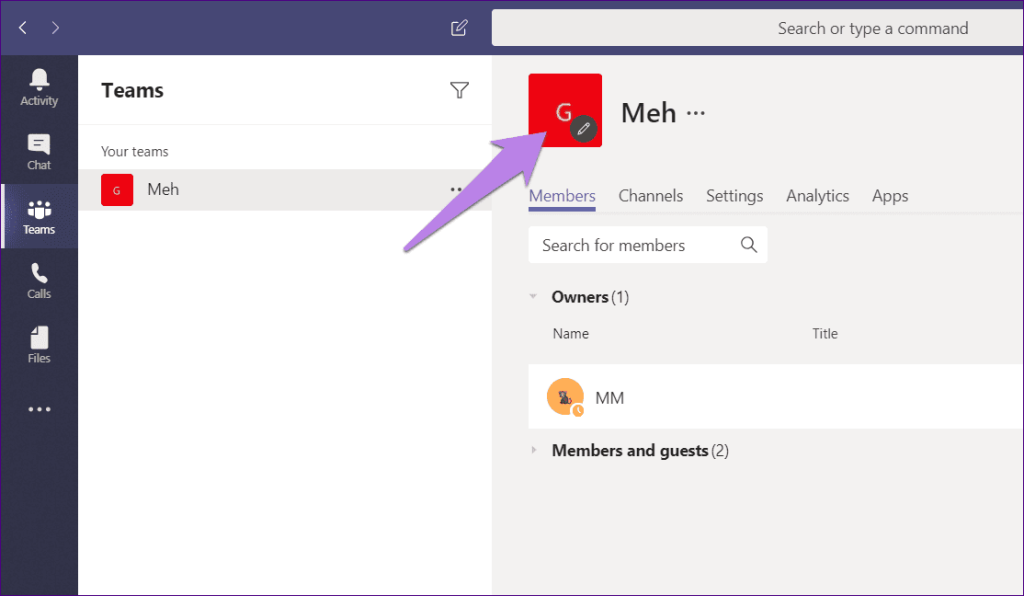
Nếu bạn gặp lỗi 'Chúng tôi vẫn đang thiết lập nhóm của bạn, bạn có thể thay đổi ảnh của mình khi chúng tôi hoàn tất' khi bạn đang cố gắng thay đổi ảnh, hãy thử thay đổi ảnh của nhóm từ một thiết bị khác. Bạn cũng có thể sử dụng ứng dụng di động của Teams (như hình bên dưới). Ngoài ra, hãy thử đăng xuất khỏi ứng dụng Teams trên máy tính để bàn để khắc phục. Nếu cách đó không khắc phục được, hãy gỡ cài đặt ứng dụng Teams rồi cài đặt lại.
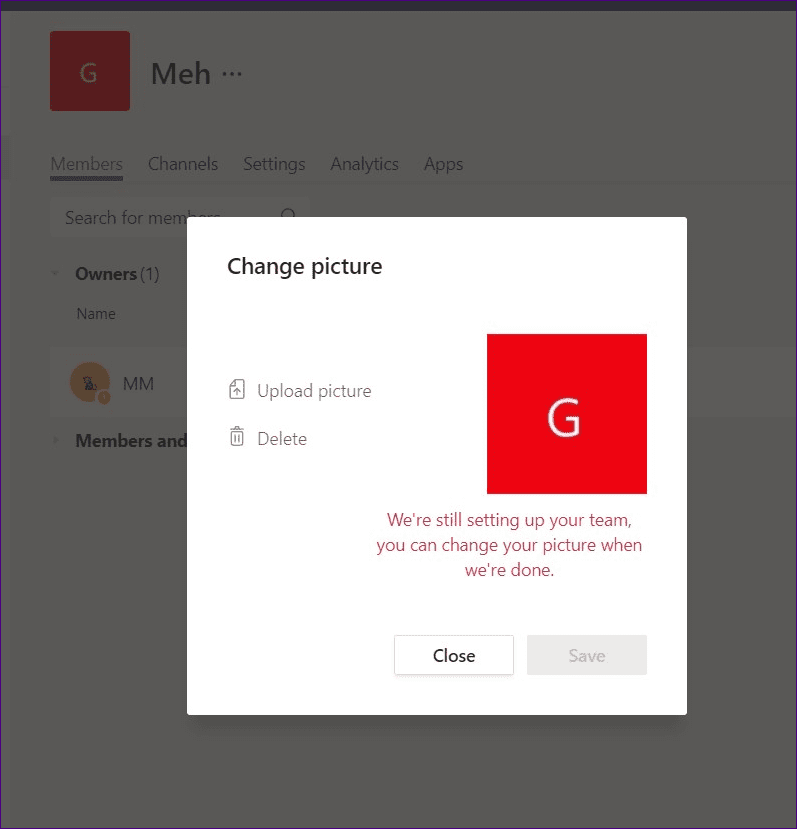
Thay đổi ảnh và tên nhóm trên ứng dụng dành cho thiết bị di động
Dưới đây là cách đặt tên và ảnh nhóm mới từ Android và iOS trong Microsoft Teams.
Bước 1: Khởi chạy ứng dụng Microsoft Teams. Nhấn vào Nhóm ở dưới cùng.
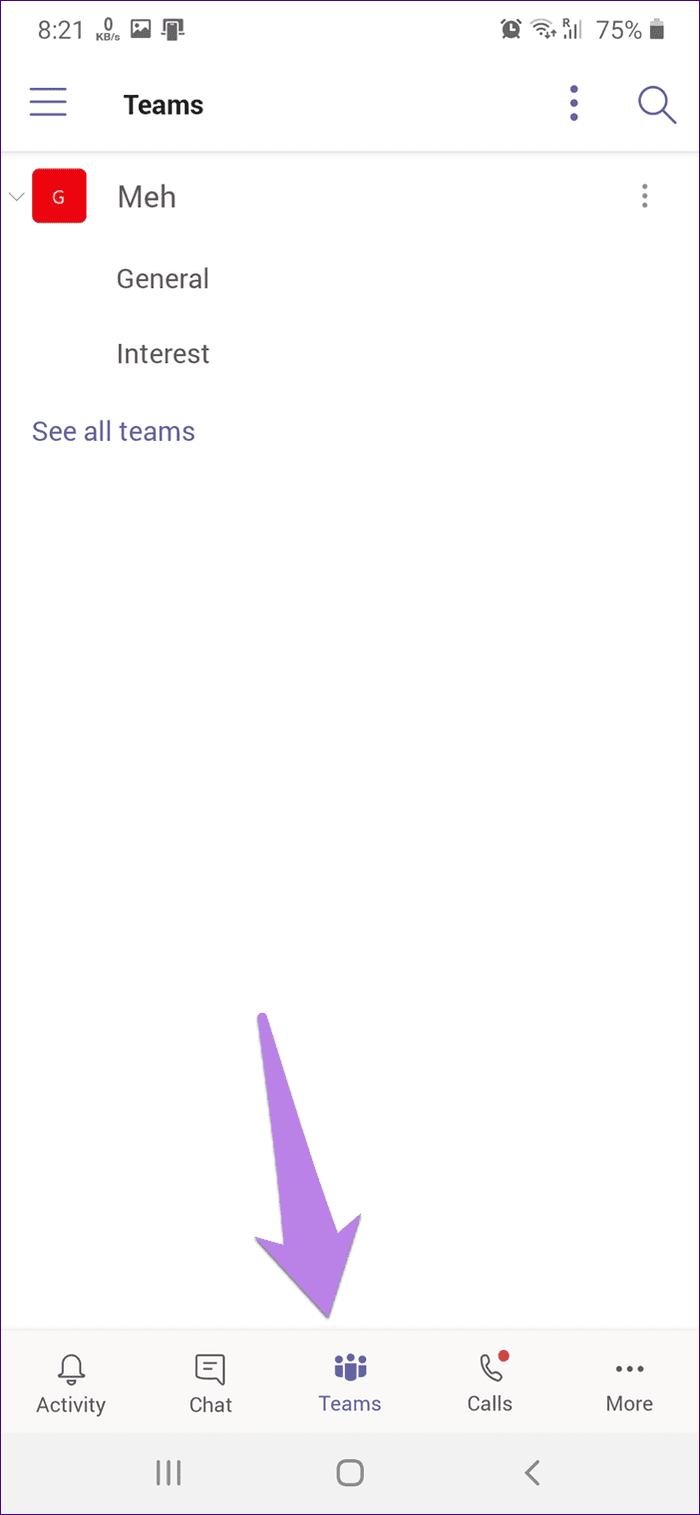
Bước 2: Chạm vào biểu tượng ba chấm bên cạnh tên của đội. Chọn Chỉnh sửa nhóm.
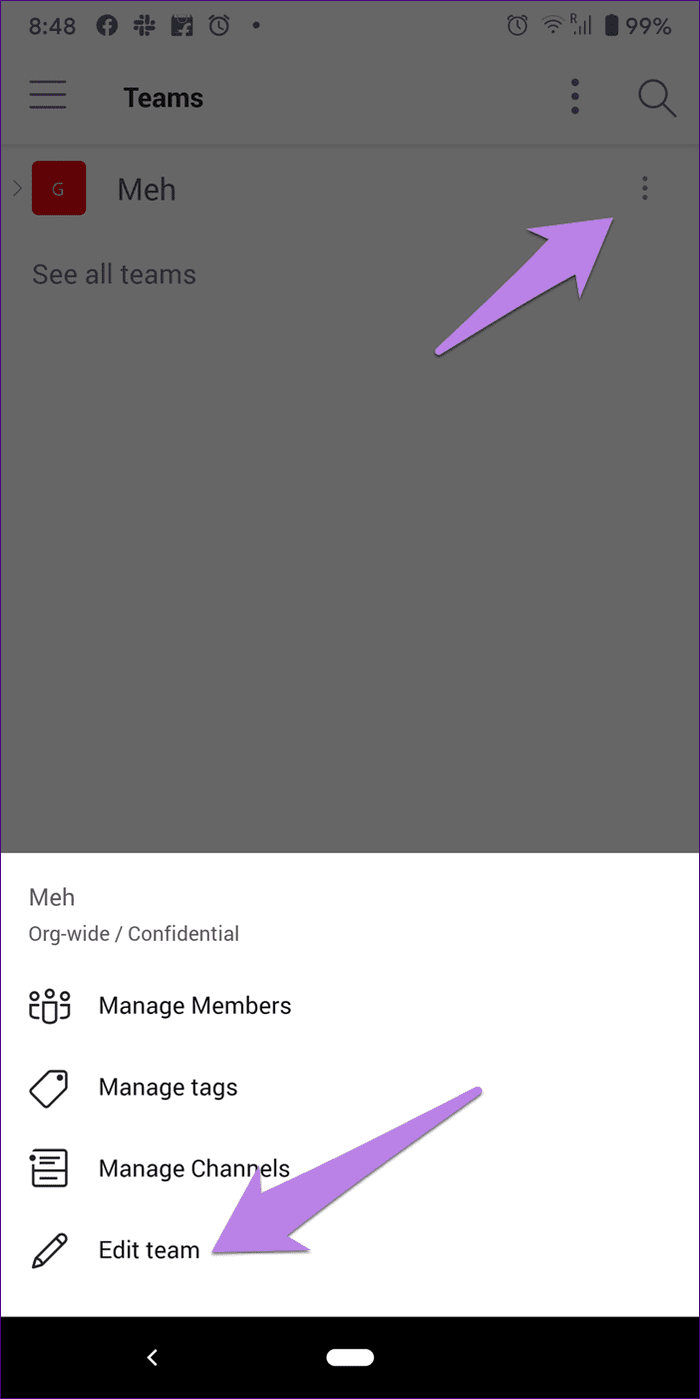
Bước 3: Chạm vào Thay đổi ảnh nhóm để thêm ảnh mới. Nhập tên mới dưới tên Đội. Nhấn vào biểu tượng dấu kiểm ở trên cùng để lưu các thay đổi.
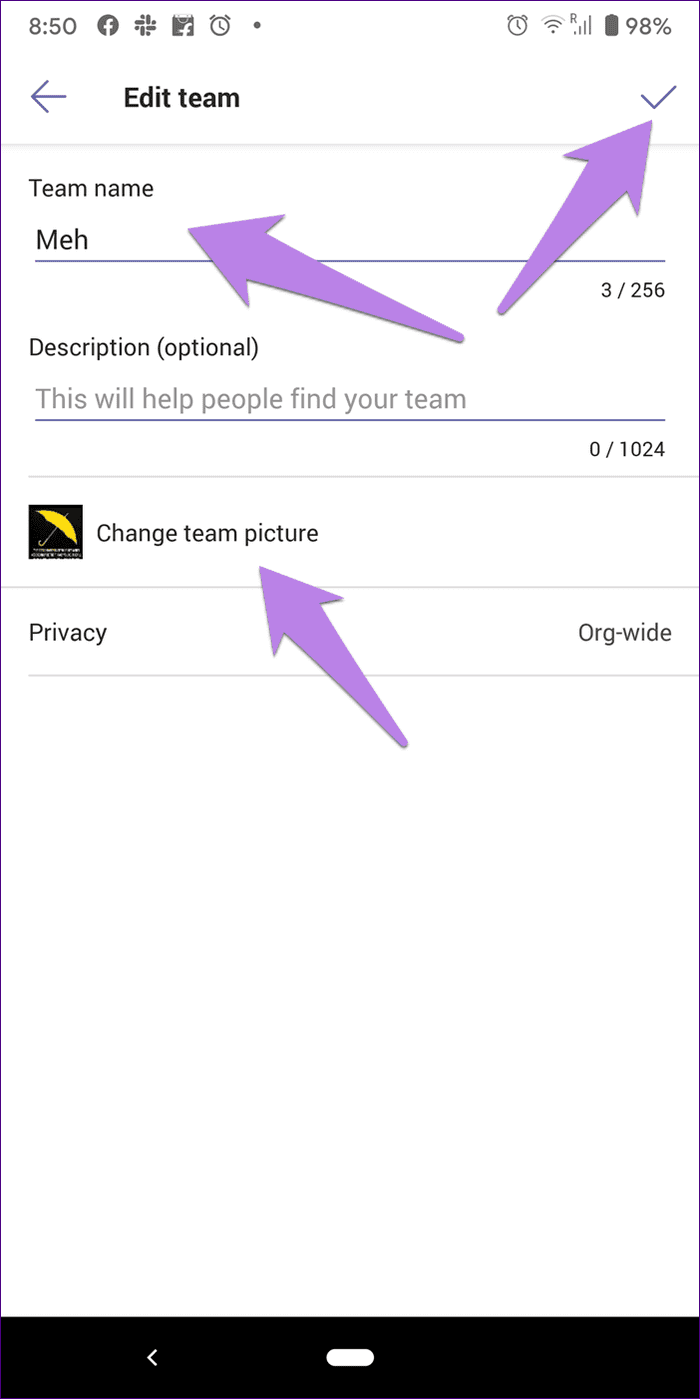
Mẹo : Các phím tắt làm giảm công việc của chúng tôi. Xem các phím tắt tốt nhất cho Microsoft Teams .
Đại diện cho bản thân
Điều cần thiết là phải nổi bật bằng tên và ảnh trong ứng dụng Nhóm, đặc biệt nếu bạn đang tham gia một số nhóm và kênh. Sẽ là một nhiệm vụ dễ dàng để người khác có thể nhanh chóng xác định tên / ảnh của bạn để bắt đầu cuộc trò chuyện hoặc cuộc gọi điện video. Tuy nhiên, Microsoft Teams dễ gặp sự cố, giống như bất kỳ ứng dụng nào khác. Bạn có thể phải đối mặt với các vấn đề về micrô hoặc thông báo . Đối với một số người dùng, ứng dụng Teams hoàn toàn không tải . Rất may, tất cả các tính năng đó đều có thể sửa được bằng các giải pháp đơn giản. Chúng tôi rất háo hức dùng thử các tính năng mới mà Microsoft có thể tung ra trong bản cập nhật lớn tiếp theo cho Teams.
Tiếp theo: Tiếng ồn xung quanh từ những người tham gia khác có làm phiền bạn trong Microsoft Teams không? Tìm hiểu cách tắt tiếng mọi người và ngăn người tham gia tắt tiếng các thành viên khác bằng cách sử dụng liên kết tiếp theo.
Nếu bạn không thể tắt các tìm kiếm thịnh hành trên Google Chrome, hãy thử các phương pháp như xóa bộ nhớ cache, chặn cookie và cập nhật trình duyệt.
Dưới đây là cách bạn có thể tận dụng tối đa Microsoft Rewards trên Windows, Xbox, Mobile, mua sắm, v.v.
Nếu bạn không thể dán dữ liệu tổ chức của mình vào một ứng dụng nhất định, hãy lưu tệp có vấn đề và thử dán lại dữ liệu của bạn.
Hướng dẫn chi tiết cách xóa nền khỏi tệp PDF bằng các công cụ trực tuyến và ngoại tuyến. Tối ưu hóa tài liệu PDF của bạn với các phương pháp đơn giản và hiệu quả.
Hướng dẫn chi tiết về cách bật tab dọc trong Microsoft Edge, giúp bạn duyệt web nhanh hơn và hiệu quả hơn.
Bing không chỉ đơn thuần là lựa chọn thay thế Google, mà còn có nhiều tính năng độc đáo. Dưới đây là 8 mẹo hữu ích để tìm kiếm hiệu quả hơn trên Bing.
Khám phá cách đồng bộ hóa cài đặt Windows 10 của bạn trên tất cả các thiết bị với tài khoản Microsoft để tối ưu hóa trải nghiệm người dùng.
Đang sử dụng máy chủ của công ty từ nhiều địa điểm mà bạn quan tâm trong thời gian này. Tìm hiểu cách truy cập máy chủ của công ty từ các vị trí khác nhau một cách an toàn trong bài viết này.
Blog này sẽ giúp người dùng tải xuống, cài đặt và cập nhật driver Logitech G510 để đảm bảo có thể sử dụng đầy đủ các tính năng của Bàn phím Logitech này.
Bạn có vô tình nhấp vào nút tin cậy trong cửa sổ bật lên sau khi kết nối iPhone với máy tính không? Bạn có muốn không tin tưởng vào máy tính đó không? Sau đó, chỉ cần xem qua bài viết để tìm hiểu cách không tin cậy các máy tính mà trước đây bạn đã kết nối với iPhone của mình.







